Una vez que
termine la prueba gratuita y esté listo para actualizar a una cuenta completa, hacemos que sea sencillo. Elija su plan, ingrese su información de facturación y confirme el pago.
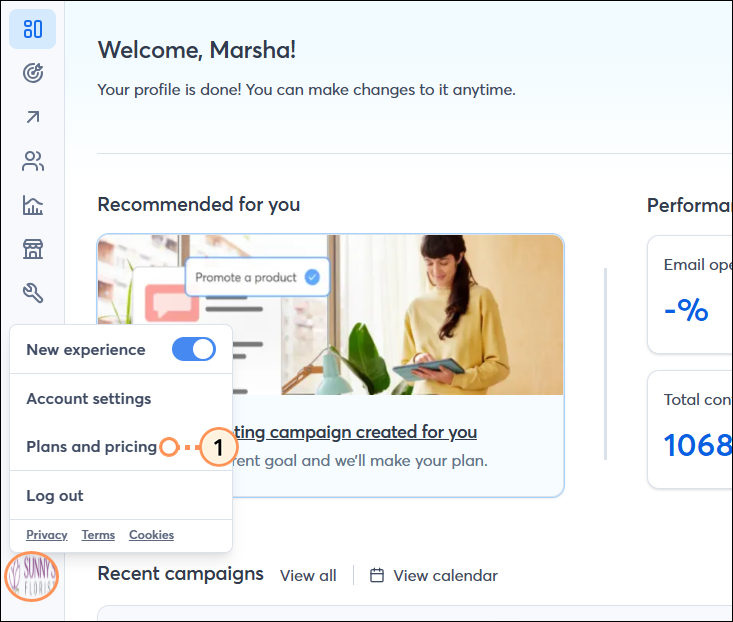
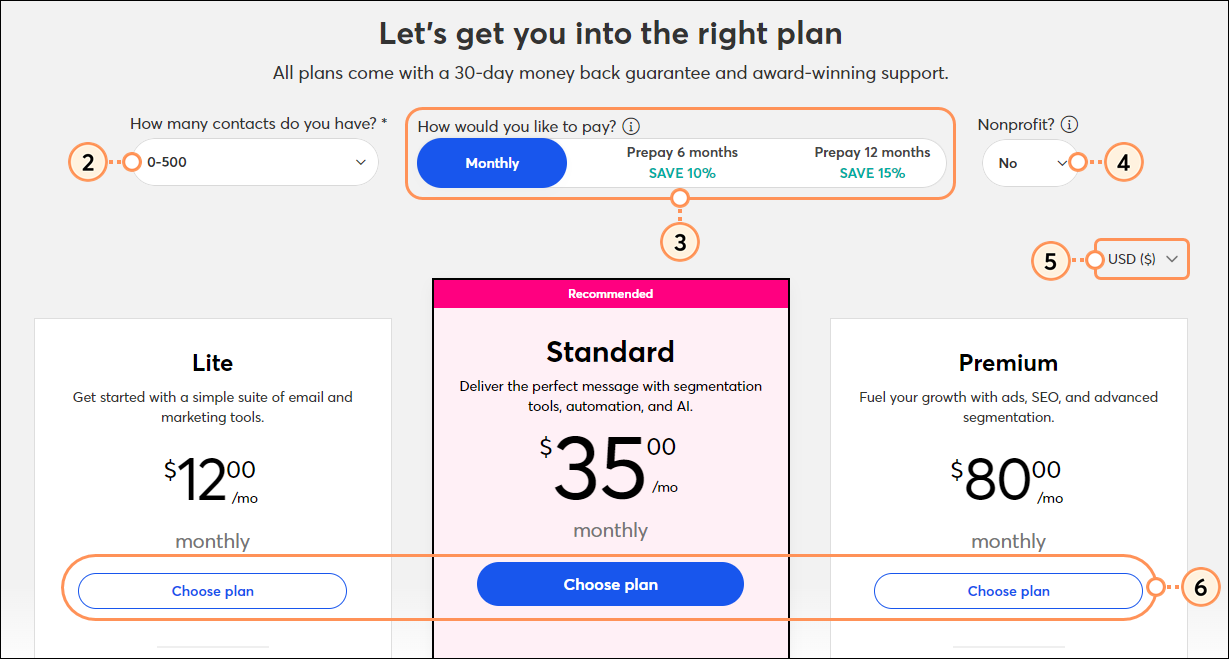
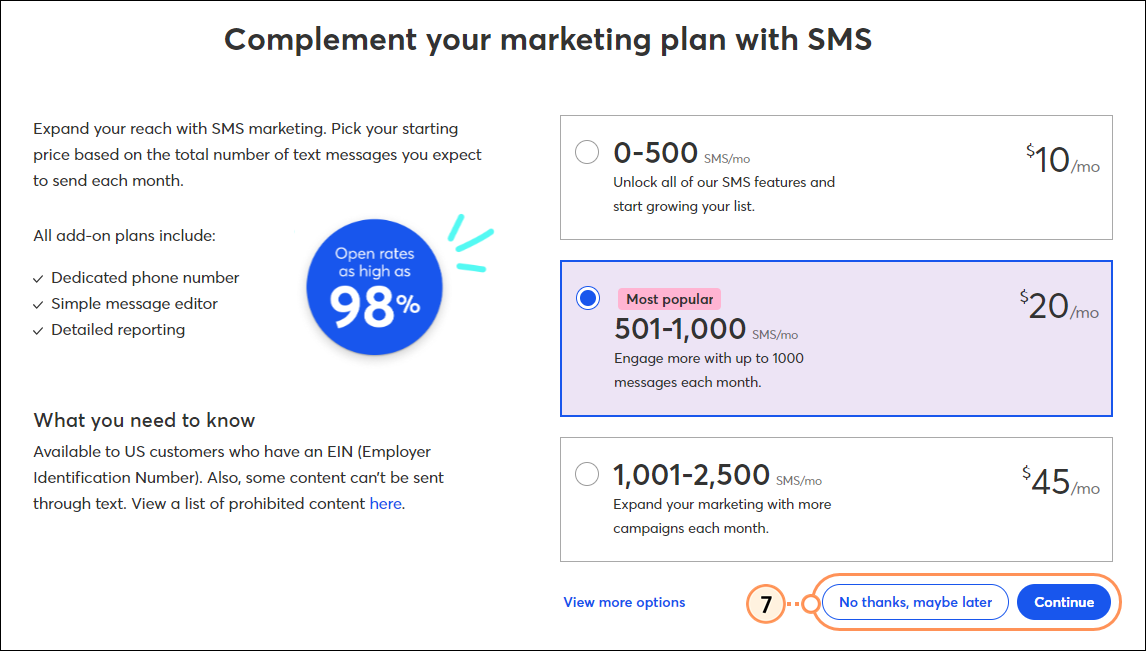
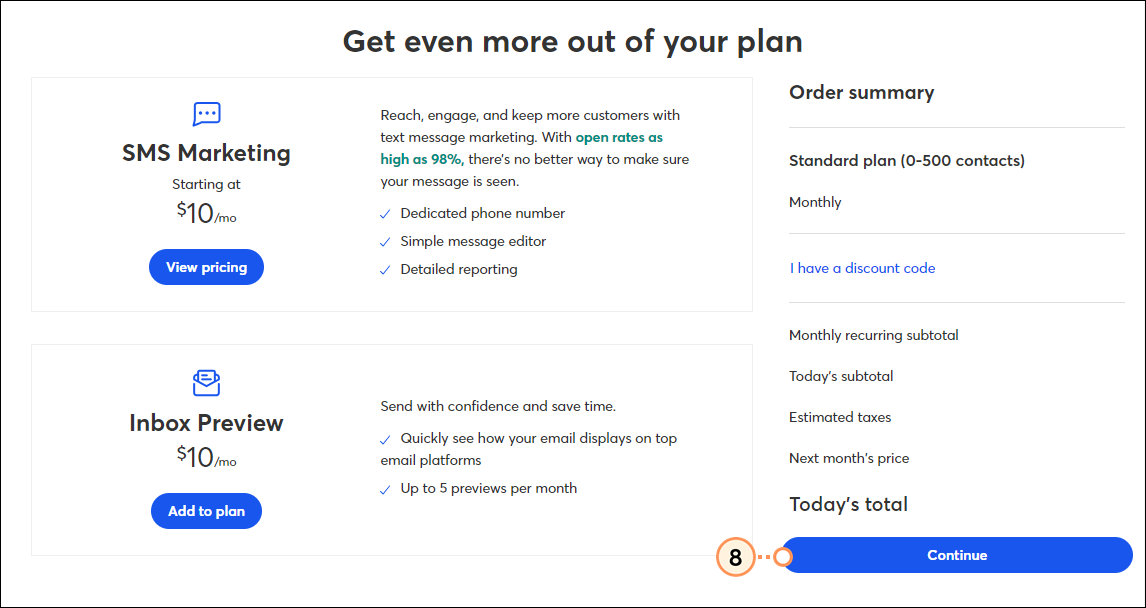

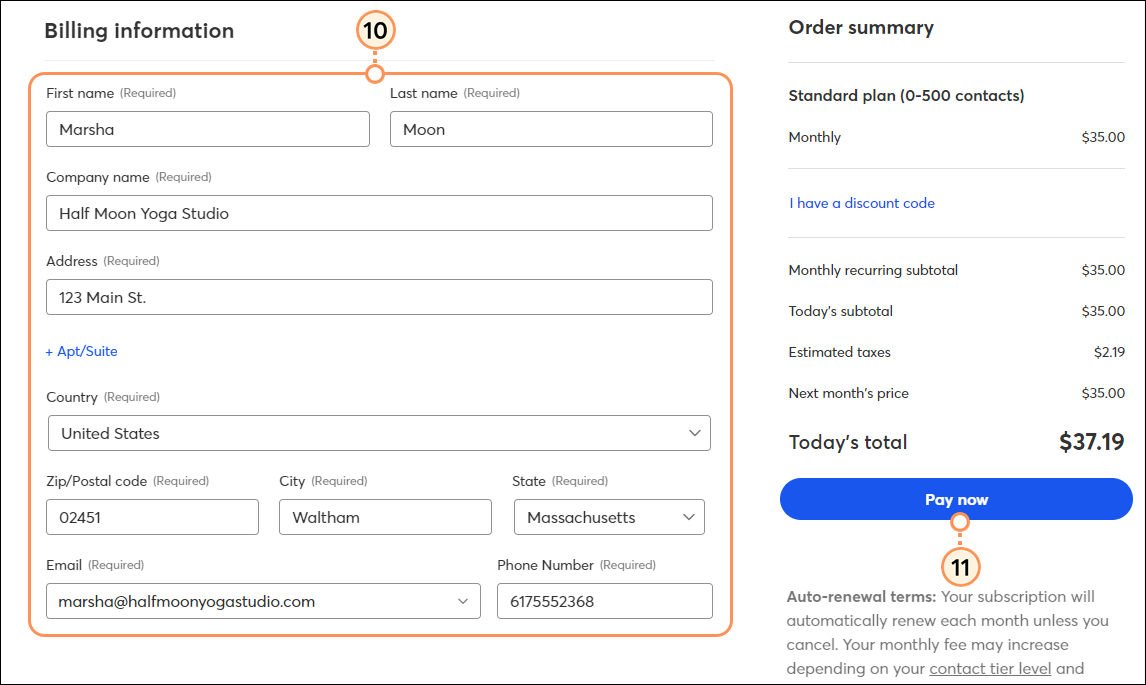
Todas las funciones disponibles del plan que seleccionó están listas para usarlas apenas se procese su pago. Las próximas fechas de facturación se definen a partir de la fecha en la que se actualizó a una cuenta paga. Puede cambiar su plan de correo electrónico en cualquier momento.
| ¿Sabía que…? Si reúne los requisitos como organización sin fines de lucro conforme al Artículo 501(c) del Código de Rentas Internas, es posible que esté exento de los impuestos estatales sobre ventas de los EE. UU. y que pueda obtener un descuento adicional menor que nuestro pecio estándar cuando realiza prepagos. Obtener más información. |
Copyright © 2021 · Todos los derechos reservados · Constant Contact · Privacy Policy